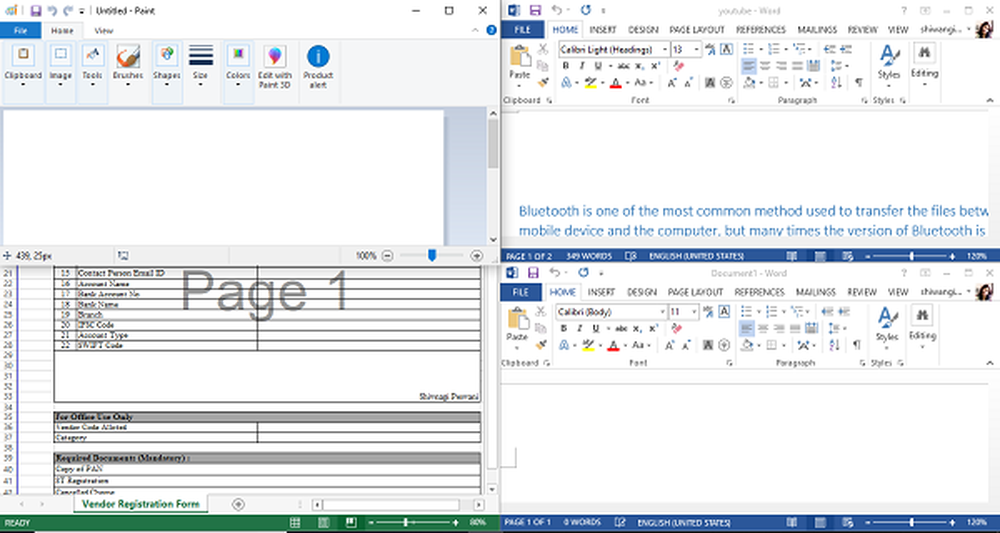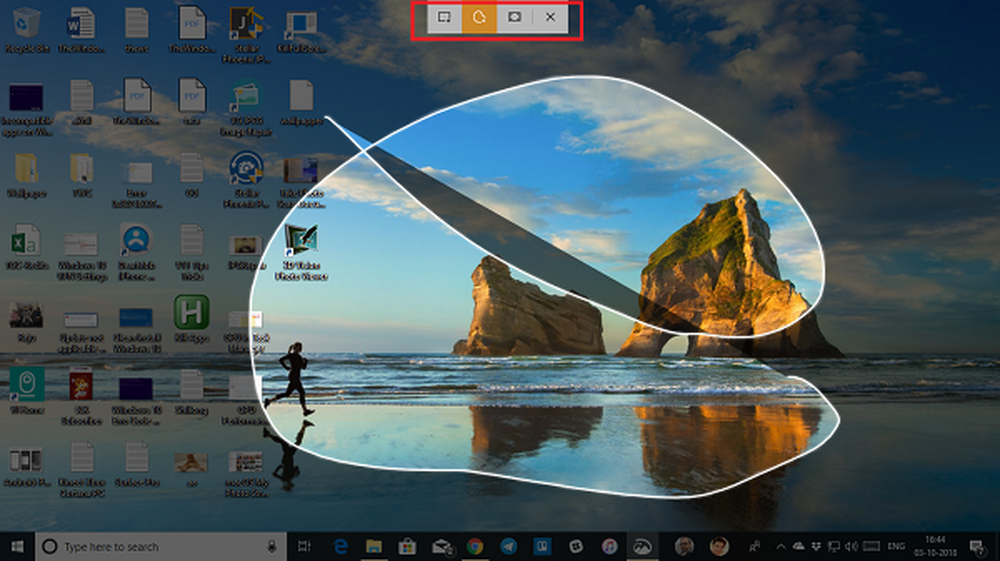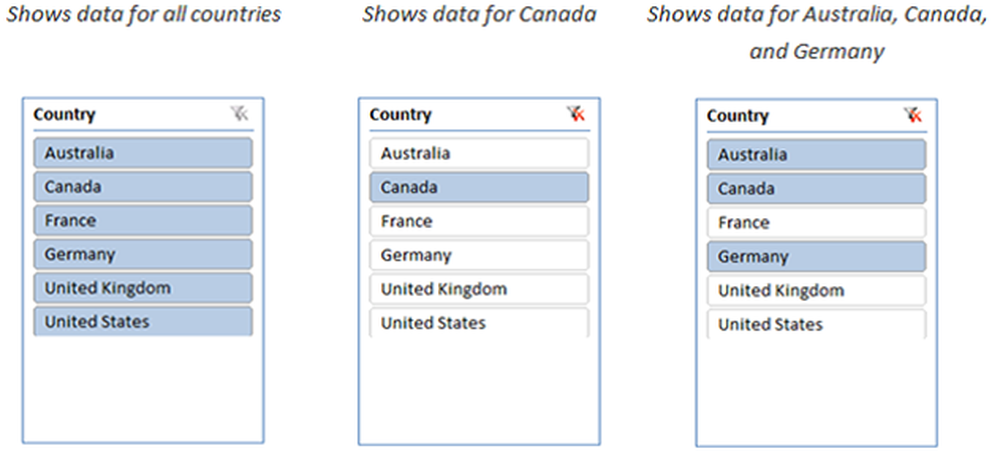Slik bruker du Skype til å dele datamaskinens skjerm
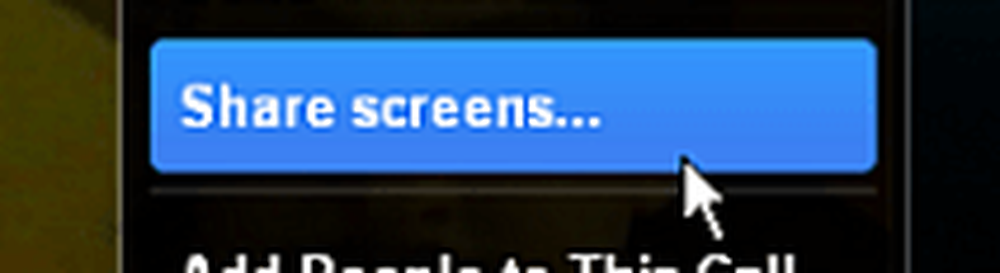
Del dataskjerm på Skype
Du må være på et anrop for å dele en skjerm med en annen person - det trenger ikke å være et videosamtal, bare stemmen vil gjøre. Deretter klikker du på skjermen for Skype på Windows Ring> Del skjermbilder.
Merk: På en Mac er det under Samtaler> Del skjermbilder.
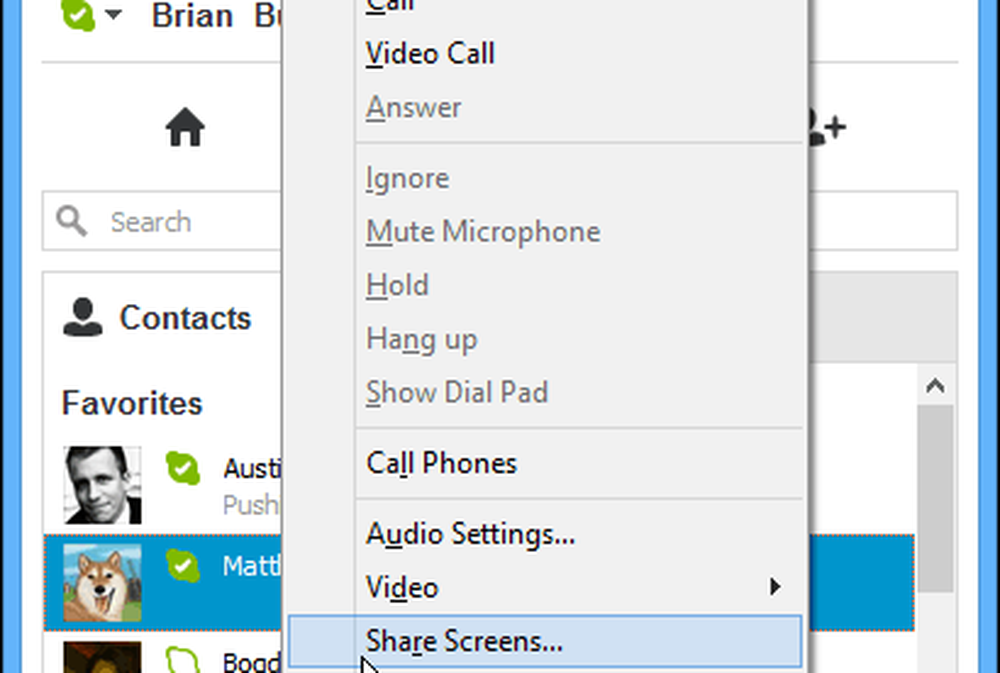
Alternativt, mens du har samtalen med den andre parten, klikker du på Plus-ikonet og velger Del skjermbilde på hurtigmenyen.
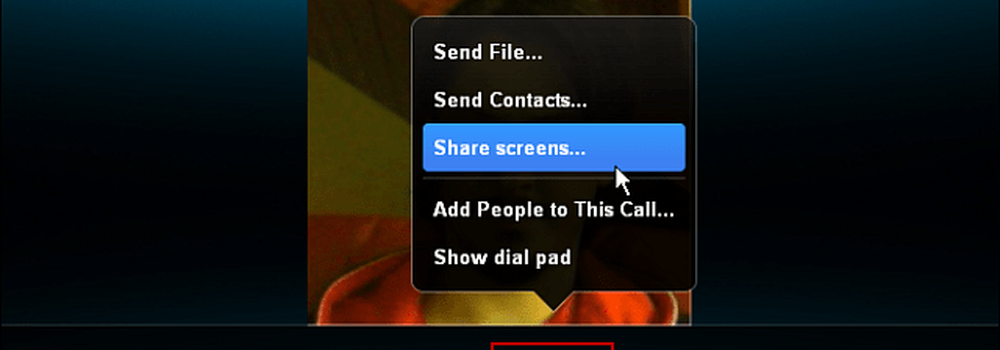
Kontroller deretter at du vil dele skjermen med den andre personen. Klikk på Start.
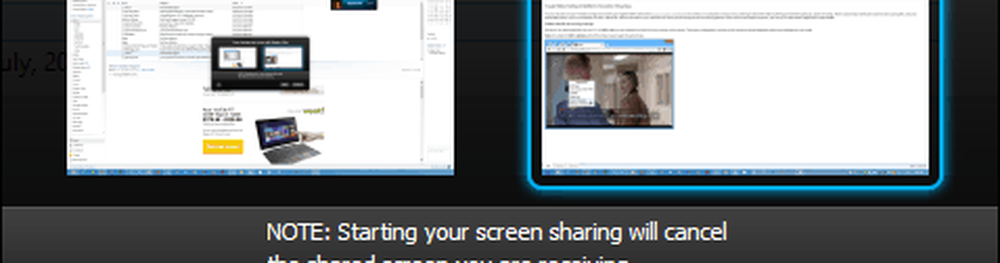
Nå vil personen i den andre enden kunne se hva du gjør på skjermen. Dette kommer til nytte når du demonstrerer ny programvare, eller situasjoner når en venn trenger teknisk støtte.
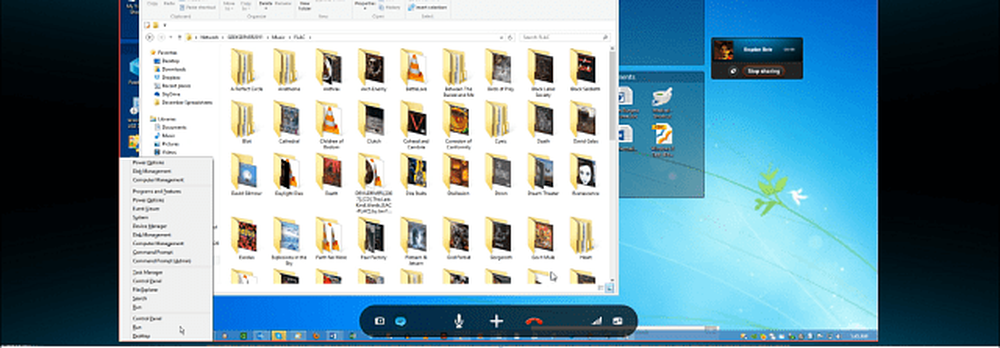
For å slutte å dele skjermen, klikker du bare på knappen for å stoppe prosessen.
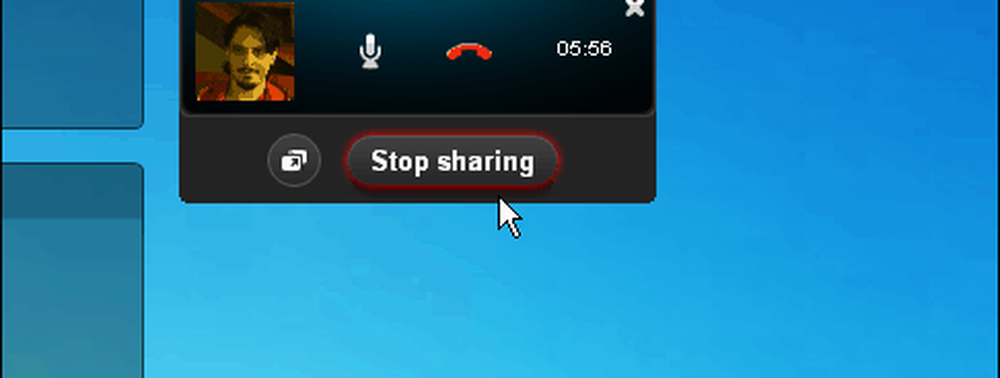
Under skjermdelingen kan begge personer kommunisere via chat, tale eller video som gjør det enkelt å forklare hva som skjer på skjermen, samt spørre og svare på spørsmål.
Skype får ofte en dårlig rap på grunn av tilkoblingsproblemer og skjærer ut, men tilbyr mange flotte funksjoner. Skjermdeling er definitivt en av dem - forutsatt at du har en anstendig tilkobling. Faktisk, for skjermbilder i denne artikkelen var både Bogdan og jeg delte skjermer. Han bor i Romania, og jeg bor i landlige Minnesota, og prosessen var flytende.
Hvis du trenger å dele skjermen for feilsøking, sjekk ut vårt favorittverktøy Join.me, som tillater konferansesamtaler og chatte også.